Android Studio 的「路徑」功能運用 AI 的視覺和推理能力,根據自然語言指令導覽及測試應用程式。系統會將您的一組指令 (稱為「歷程」) 轉換為 AI 在應用程式中執行的動作。此外,您也可以編寫及說明更複雜的判斷結果,AI 會根據裝置上顯示的內容進行評估。
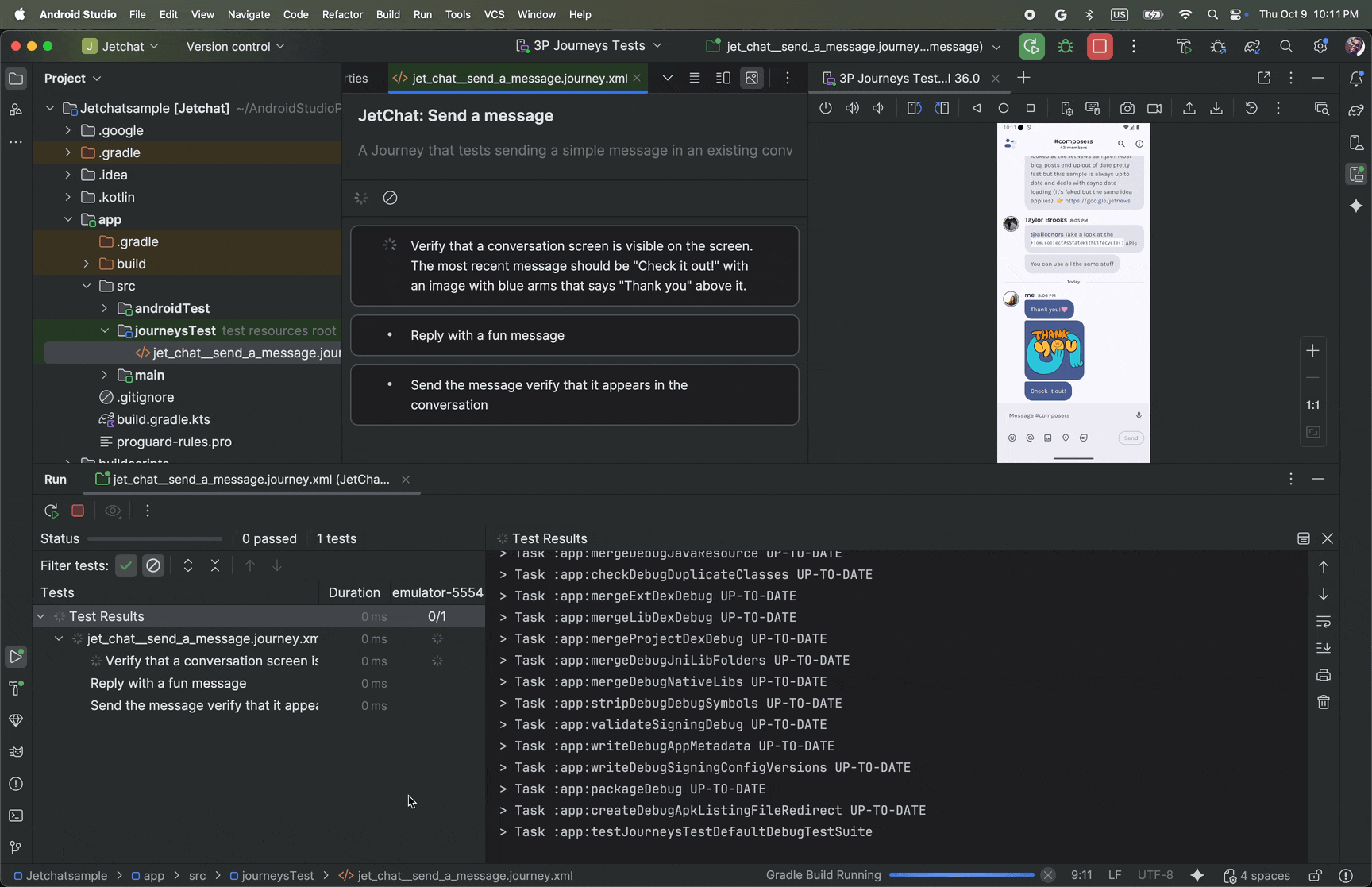
此外,由於 Gemini 會推斷要執行哪些動作才能達成目標,因此即使應用程式的版面配置或行為有細微變化,路徑也不容易受到影響,在不同版本的應用程式和不同裝置設定上執行測試時,發生不穩定測試的情況也會減少。
您可以直接在 Android Studio 或指令列中,針對任何本機或遠端 Android 裝置編寫及執行歷程。IDE 提供全新的編輯器體驗,可製作路徑和複合式搜尋結果,協助您更清楚瞭解 Gemini 的推論和路徑執行方式。
撰寫歷程
Android Studio 提供檔案範本和全新編輯器體驗,讓您更輕鬆地建立及編輯歷程。瀏覽歷程是使用 XML 語法編寫,可整理瀏覽歷程說明和步驟。
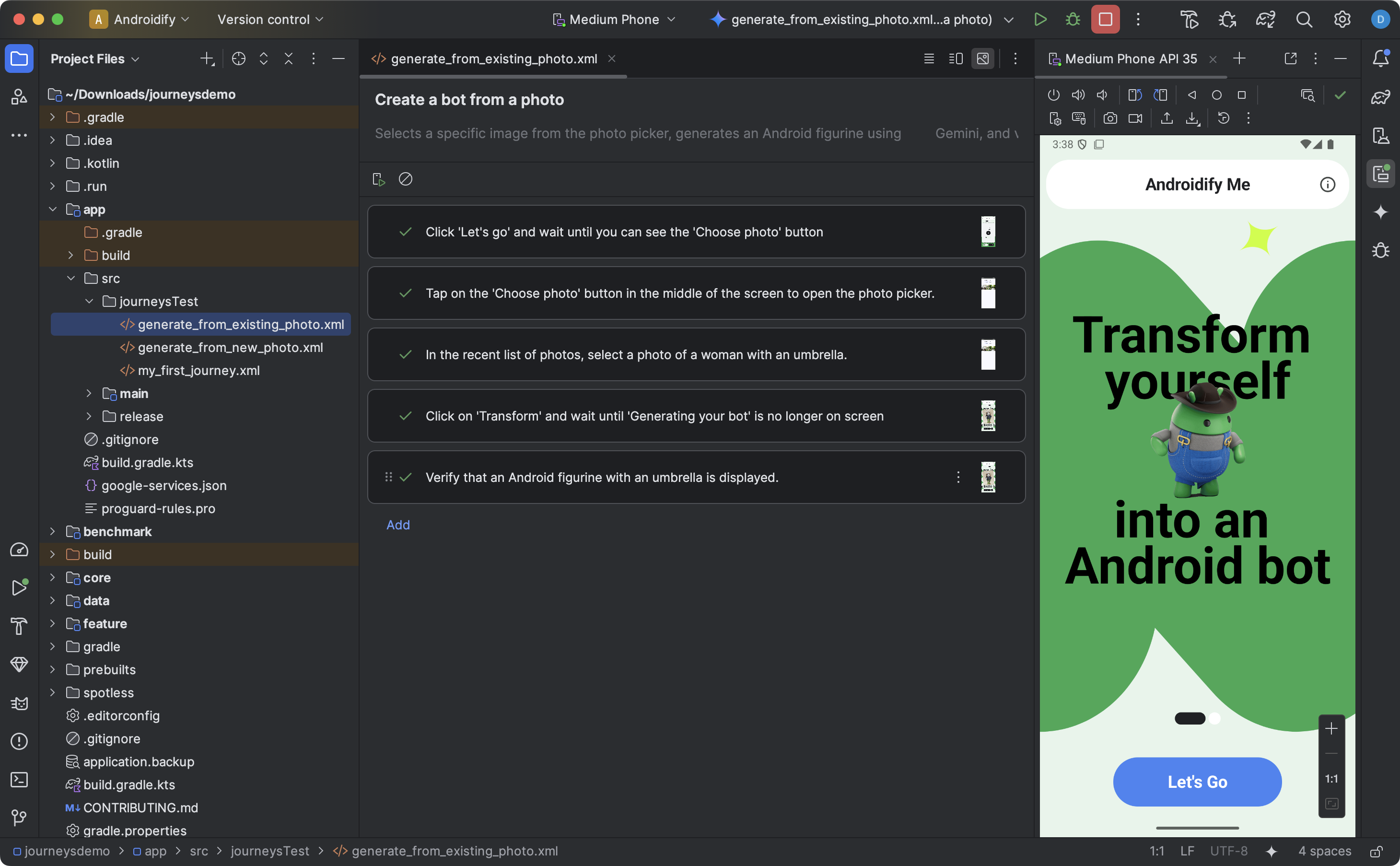
如要建立並開始編輯歷程,請按照下列步驟操作:
- 在 Android Studio 的「Project」面板中,對要撰寫歷程的應用程式模組按一下滑鼠右鍵。
- 依序選取「New」>「Test」>「Journey File」。
在隨即顯示的對話方塊中,輸入歷程的名稱和說明。
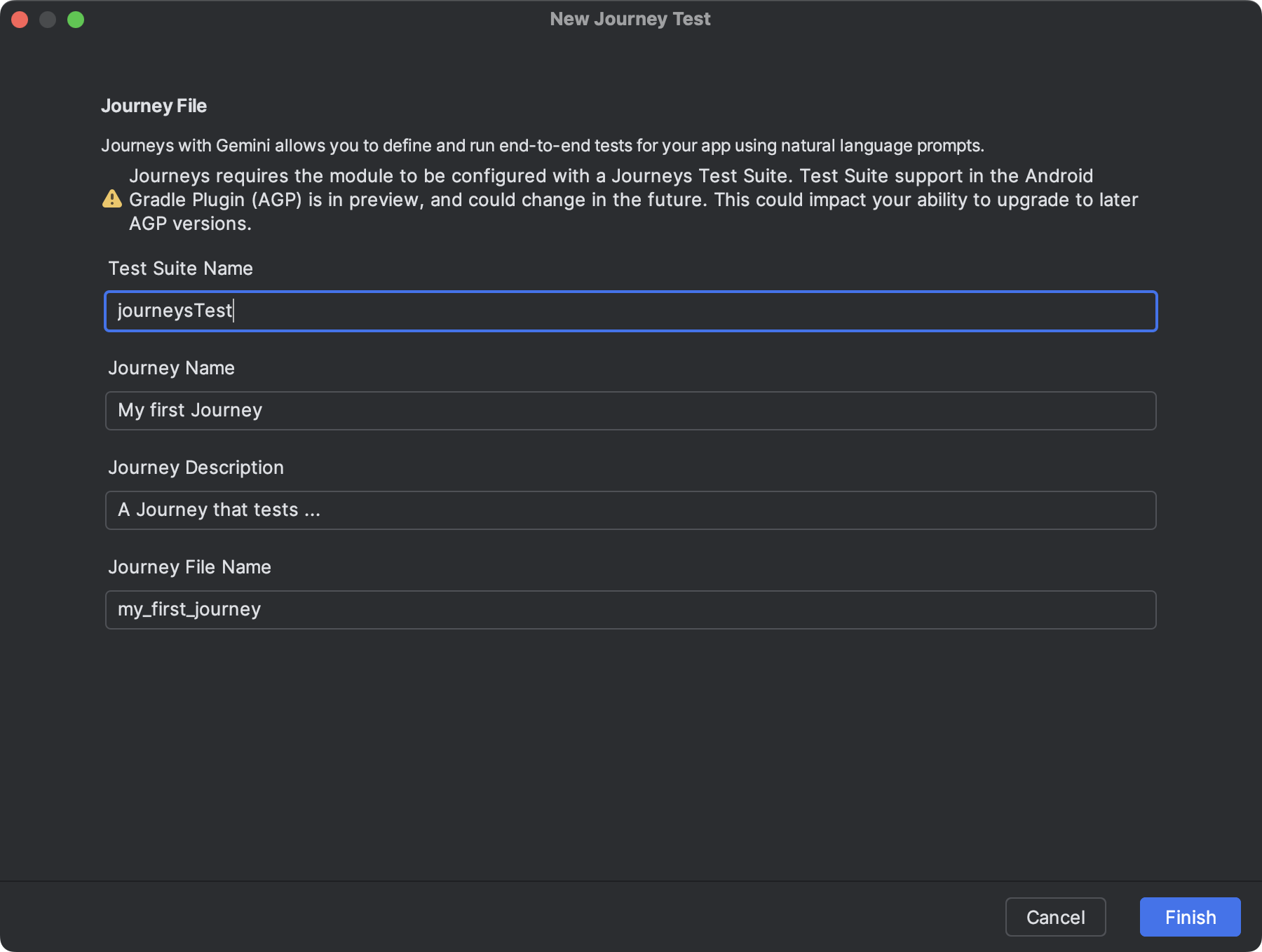
Android Studio 中的對話方塊,用於建立歷程檔案。 按一下「Finish」。Android Studio 會以您選擇的名稱,為流程建立 XML 檔案。您可以透過「Code」檢視畫面直接編輯 XML,也可以使用「Design」檢視畫面,享受簡化的編輯體驗。
在「設計」檢視畫面中查看歷程時,請使用文字欄位說明歷程的每個步驟。每個步驟都可以包含您希望 Gemini 執行的描述性動作,或是您希望 Gemini 評估的判斷結果。
在鍵盤上按下 Enter 鍵,即可在同一趟旅程中開始新步驟。您可以視需要針對要定義的每個歷程步驟重複這個程序。
撰寫歷程的訣竅
雖然 AI 能夠理解以支援語言撰寫的大部分步驟,但請參考下列撰寫歷程的訣竅,以獲得更準確的預期結果:
- 假設應用程式已在前景執行:執行「旅程」會自動啟動應用程式。旅程步驟應在應用程式完全啟動後開始。也就是說,您不需要將「啟動應用程式」列為步驟。
- 使用明確的語言:精確的語言可減少誤解,並提高可靠性。
| 而不是: | 執行此動作 |
|---|---|
| 「選取『關閉』按鈕」 | 「輕觸『關閉』」或直接說「關閉」 |
| 「Type 'celery'」 | 「在主畫面頂端的搜尋列中輸入『芹菜』」 |
| 「Swipe to dismiss」(滑動即可關閉) | 「向左滑動即可關閉,卡片隨即會消失」 |
- 在步驟中加入成功條件:這有助於 Gemini 瞭解您的意圖,並明確指出何時完成動作,以及何時可以開始下一個動作。
| 而不是: | 執行此動作 |
|---|---|
| 「選取傳送按鈕」 | 輕觸「提交」按鈕傳送電子郵件。這樣應該會關閉電子郵件,並返回收件匣。」 |
| 「Go to the shopping cart」(前往購物車) | 「輕觸購物車圖示,系統會將你帶往購物車頁面。確認其中包含零個項目」 |
| 「按一下第一個影片」 | 「按一下第一個影片,等待影片完全載入」 |
- 修正歷程:如果歷程未如預期執行,您可以查看結果,並檢查「採取的動作」和相應的「原因」,瞭解 Gemini 可能未如您預期執行步驟的原因。請運用這項資訊,進一步釐清指令。
- 將流程細分為更具體的步驟:雖然 AI 可以解讀多個動作步驟,但有時更精細的離散步驟可能會提高流程的準確度和可重現性。
- 「Error: Could not successfully complete the action in max allowed attempt」(錯誤:無法在允許的最大嘗試次數內成功完成動作): 如果遇到這項錯誤,請嘗試將失敗的步驟分成兩個或多個較小的步驟。這是因為如果 AI 在嘗試與應用程式互動的次數達到上限後,仍無法完成動作,就會發生這個錯誤。
支援及不支援的功能
以下是撰寫歷程時,支援和尚未全面支援的功能總覽。以下清單僅列出部分範例。
在歷程中支援下列動作:
- 輕觸 UI 元素。
- 輸入:在文字欄位中輸入文字。
- 滑動/捲動特定方向,即可瀏覽使用者介面。
下列功能目前尚未完全支援,或可能無法穩定運作:
- 多指手勢 (例如撥動縮放) - 需要同時在螢幕上兩點或多點觸控的互動,例如撥動縮放或雙指滑動。
- 長按:按住手指的時間長度超過標準輕觸。
- 輕觸兩下:快速連續輕觸螢幕上同一位置兩次。
- 螢幕旋轉/折疊:處理裝置方向的變化 (例如在直向和橫向之間切換),或折疊式裝置的實體狀態 (例如開啟或關閉)。
- 記憶:保留並回想先前互動或步驟中的特定資訊、脈絡或使用者輸入內容。
- 計數:準確追蹤數量、頻率或進度。
- 條件陳述式 - 根據是否符合其他指定條件來執行動作。
我們會持續改善功能和服務。建議稍後再查看本頁面,瞭解其他功能。如要協助我們改善「路徑」,請提供意見回饋。
執行旅程
您可以在任何可用的本機或遠端裝置上執行歷程,與任何其他設備測試類似,Android Studio 會產生豐富的結果,協助您瞭解歷程的執行情況。
如要測試歷程,請按照下列步驟操作:
- 從主要工具列選取目標裝置,就像執行插樁測試一樣。
- 前往要測試的歷程 XML 檔案,並在編輯器中開啟。
- 在編輯器中,執行下列任一操作:
- 如果是在「設計」檢視畫面中,請按一下「執行歷程」
 。
。 - 如果您位於「程式碼」檢視畫面,請按一下 XML 中定義路徑名稱旁邊的溝槽中的「執行『測試』」
 。
。
- 如果是在「設計」檢視畫面中,請按一下「執行歷程」
Android Studio 會為您建立「Journeys Test」設定,並在目標裝置上執行。執行期間,Android Studio 會建構及部署應用程式,並連線至 Gemini,判斷在每個步驟中要採取哪些動作。
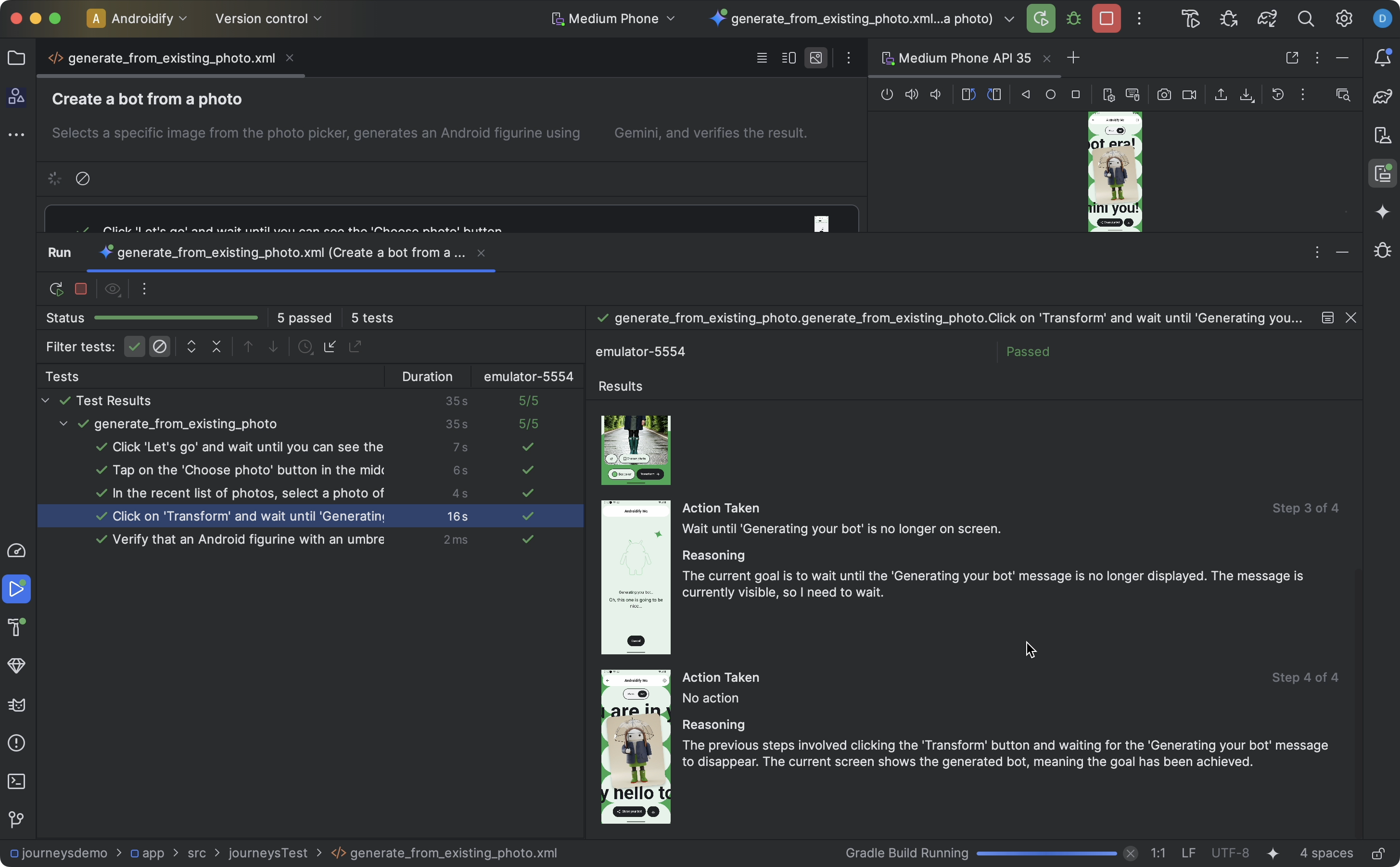
針對任何預先安裝的應用程式執行歷程
您可以在測試裝置上執行預先安裝的應用程式。如果您想測試應用程式的正式版,或是尚未將應用程式更新至 Android Gradle 外掛程式 9.0.0 以上版本,這項功能就非常實用。
- 開啟或建立新專案,並更新至 Android Gradle 外掛程式 9.0.0 以上版本。
- 撰寫旅程。
- 編輯歷程的執行設定,並新增下列環境變數。嘗試從 Android Studio 執行歷程時,系統會自動建立執行設定。
JOURNEYS_CUSTOM_APP_ID設定目標應用程式的套件 ID。
- 執行您編輯的歷程。Android Studio 應會在您指定的目標應用程式上執行流程步驟。
透過指令列執行歷程
您也可以透過指令列,以 Gradle 工作的形式執行 Journey。
設定
如要透過指令列使用 Journeys,您必須先向 Google Cloud 進行驗證。
注意:這些步驟是以 gcloud CLI 提供使用者憑證,可能不適用於所有開發環境。如要進一步瞭解符合您需求的驗證程序,請參閱「應用程式預設憑證的運作方式」。
如要安裝 Google Cloud CLI,請按照「安裝 gcloud CLI」中的步驟操作。
使用者憑證
您可以使用下列終端機指令,以手動方式授權:
gcloud auth application-default login
服務帳戶憑證
如果尚未建立專案的服務帳戶憑證,請按照指南建立服務帳戶憑證。
- 請確認您已在建立服務帳戶金鑰的專案中,啟用 IAM Service Account Credentials API。
- 請確認管理員使用者和服務帳戶已獲得
Service Account Token Creator權限。
如要進行驗證,請執行下列指令:
gcloud auth application-default login --impersonate-service-account SERVICE_ACCOUNT_EMAIL
以 Gradle 工作形式執行
直接在指令列執行 Gradle 工作,即可執行 Journeys。執行工作後,記錄檔中會顯示測試結果,並產生 HTML 和 XML 測試結果檔案。
執行所有歷程 您可以使用下列指令,執行測試套件中的所有歷程。
./gradlew :app:testJourneysTestDefaultDebugTestSuite
執行單一歷程
使用 JOURNEYS_FILTER 指定要執行的歷程名稱,如下所示:
JOURNEYS_FILTER=your_journey_name.journey.xml ./gradlew :app:testJourneysTestDefaultDebugTestSuite
如要執行子目錄中的所有歷程
請將 JOURNEYS_FILTER 設為子目錄名稱。舉例來說,下列指令會執行測試套件根目錄中 home 子目錄內的所有 Journeys。
JOURNEYS_FILTER=home ./gradlew :app:testJourneysTestDefaultDebugTestSuite
查看結果
Android Studio 完成測試歷程後,系統會自動顯示測試結果面板,並在其中顯示結果。
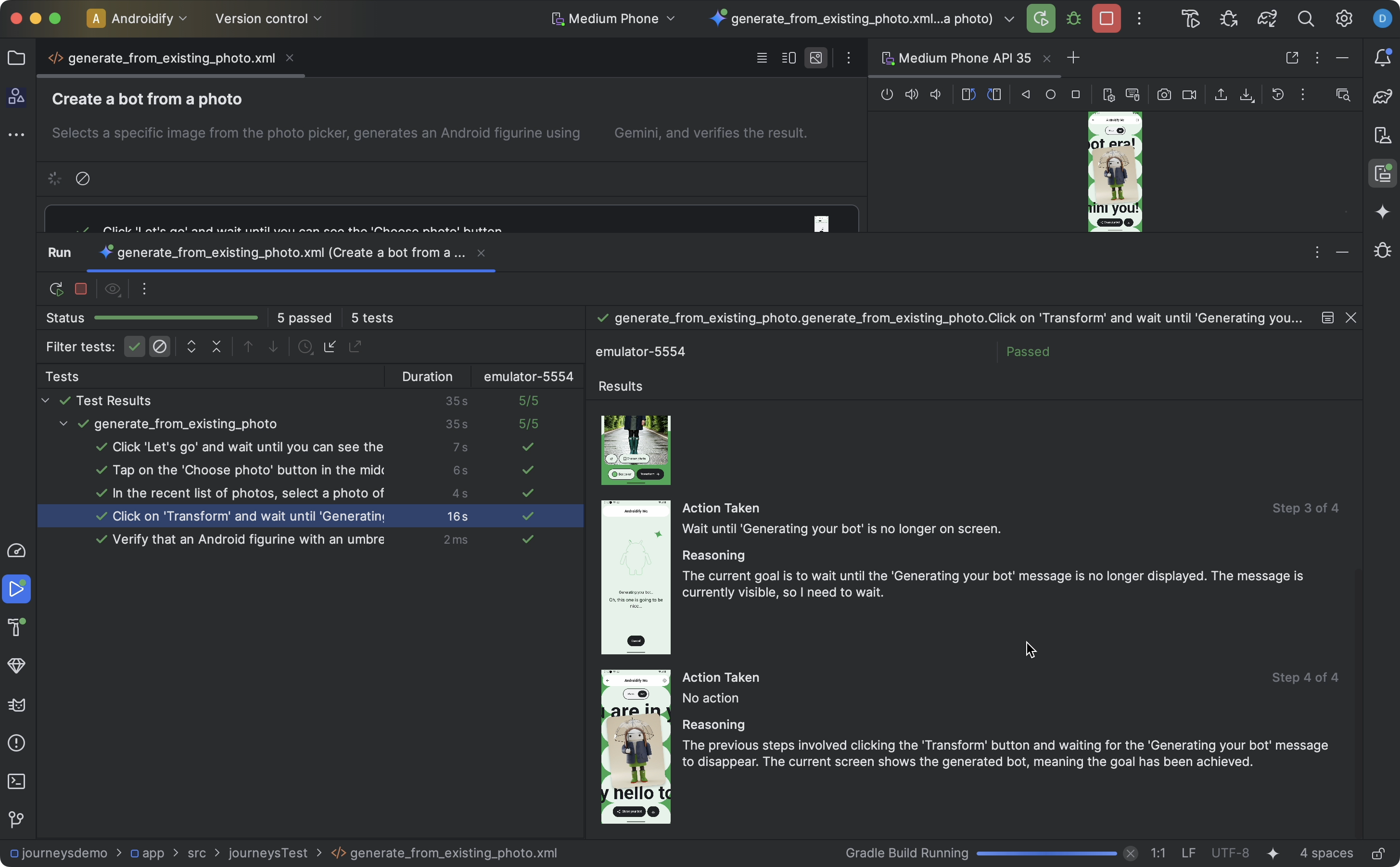
與您在 Android Studio 中執行的其他插樁測試相比,旅程的結果顯示方式有些不同。
- 「測試」面板會將歷程劃分為個別步驟。點選各步驟即可進一步瞭解 Gemini 的執行方式。
- 「結果」面板會顯示豐富的資訊,協助您瞭解 Gemini 如何理解和推論您的歷程,以及如何執行。
- 步驟中的每個動作都會顯示傳送給 Gemini 的螢幕截圖,方便您查看。
- 每張螢幕截圖旁邊都會說明 Gemini 採取的動作,以及採取該動作的原因。
- 步驟中的每個動作都會編號。
已知問題
- 測試歷程時,系統預設會授予應用程式的所有權限。
- 在搭載 Android 15 (API 級別 35) 的裝置上測試歷程時,裝置可能會顯示「已封鎖不安全應用程式」警告,指出「AndroidX Crawler」不安全。如要略過這項檢查,請按一下「仍要安裝」。或者,您也可以設定裝置端開發人員選項,然後停用「透過 USB 驗證應用程式」選項。

